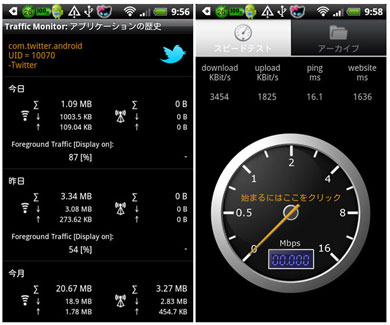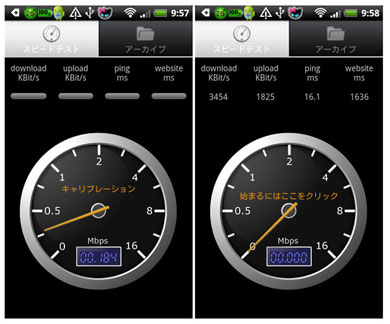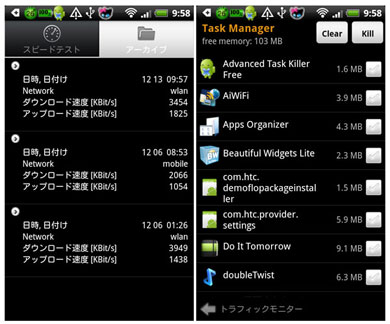ニュース
通信速度や日々の通信量をチェック 「トラフィックモニター」
今いる場所の通信速度はどのくらい? このアプリでどのくらい通信をしている?――こんなデータを手軽にチェックできるのがAndroidアプリの「トラフィックモニター」だ。
端末のデータ通信量やスピードは、何かと気になるもの。こうしたデータを手軽にチェックできるのが、Androidアプリの「トラフィックモニター」(開発:RadioOpt、無料)だ。
トラフィックモニターは、日々の通信状況をモニターするアプリ。無線LANと3G回線の両方で日々の転送データ容量を記録する。どのアプリがどのくらいデータ通信を行なっているのかが一目で分かるのは便利だ。
また、無線LANと3G回線のデータ通信速度を計測する「スピードテスト」や、起動中のアプリを管理できる「タスクマネージャー」も装備しており、1本で速度チェックやタスクの終了が可能になる。
ウィジェットを設定すれば、ホーム画面上からいつでも通信状況を確認できる。通信状況や速度をこまめにチェックしたいというビジネスパーソンにオススメのアプリだ。
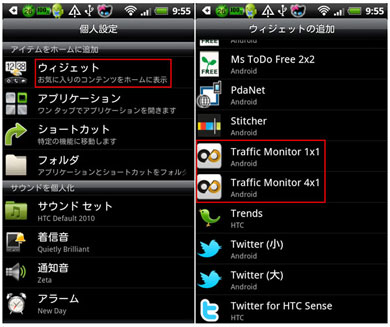
ホーム画面を長押ししてメニューを表示し「ウィジェット」をタップ(画面=左)。ウィジェット一覧が表示されるので「Traffic Monitor 1×1」(小さい表示)か「Traffic Monitor 4×1」(大きい表示)を選択する(画面=右)
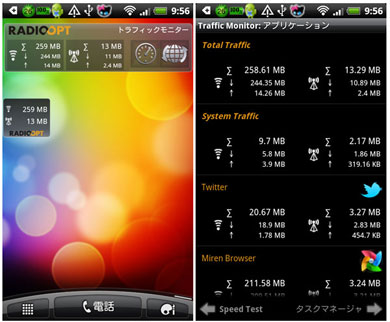
ウィジェットを配置したところ。上が4×1、下が1×1のもの。4×1では、一番左に無線LANのデータ通信量、左から2番目に3G回線のデータ通信量が表示される(画面=左)。ウィジェットをタップするとデータ通信容量が表示され、アプリアイコンをタップすると、そのアプリの詳細情報が表示される(画面=右)
Copyright © ITmedia, Inc. All Rights Reserved.
関連記事
 タスクやアプリ、バッテリーの管理を1つのアプリで 「ZDbox」
タスクやアプリ、バッテリーの管理を1つのアプリで 「ZDbox」
タスクやアプリの管理、Wi-FiやBluetooth、機内モードのオン/オフ、キャッシュ整理、画面の輝度調整――。1本の中にさまざまな便利ツールを盛り込んだのが、このアプリだ。 面倒な設定変更を素早く簡単に「MySettings」
面倒な設定変更を素早く簡単に「MySettings」
マナーモードに切り替えたい、機内モードに設定したい、Wi-FiやBluetoothを使いたい――。こうした設定の切り替えを素早く行えるのが「MySettings」だ。 通話やWeb閲覧の履歴を消せる――「履歴消しゴム」
通話やWeb閲覧の履歴を消せる――「履歴消しゴム」
端末内に通話やWeb閲覧などの履歴を残したくないときに便利なのが「履歴消しゴム」。簡単操作でさまざまな履歴を消去できる。